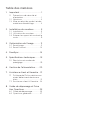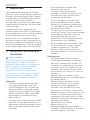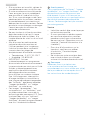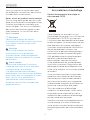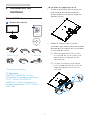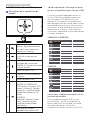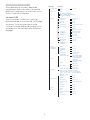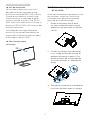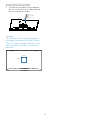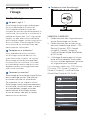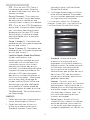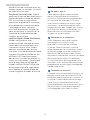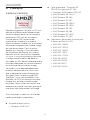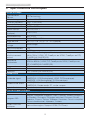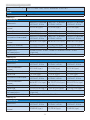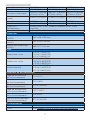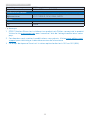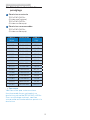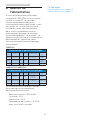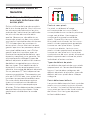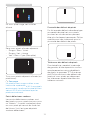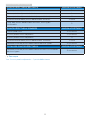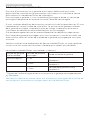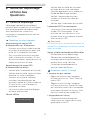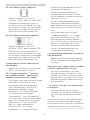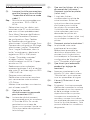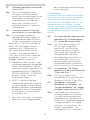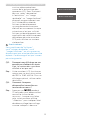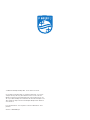Philips 246E9QJAB/00 Manuel utilisateur
- Catégorie
- Téléviseurs
- Taper
- Manuel utilisateur
Ce manuel convient également à

Table des matières
1. Important ....................................... 1
1.1 Précautions de sécurité et
d’entretien ...................................... 1
1.2 Notations ....................................... 3
1.3 Mise au rebut du produit et des
matériaux d’emballage .............. 3
2. Installation du moniteur ............ 5
2.1 Installation ..................................... 5
2.2 Utilisation du moniteur ...............7
2.3 Enlever le support du socle et le
socle ................................................ 9
3. Optimisation de l’image ............ 11
3.1 SmartImage ...................................11
3.2 SmartContrast .............................. 13
4. FreeSync ....................................... 14
5. Spécications techniques ........ 15
5.1 Résolution et modes de
préréglage .....................................19
6. Gestion de l'alimentation ........20
7. Assistance client et Garantie ... 21
7.1 Politique de Philips relative aux
pixels défectueux des écrans
plats ................................................21
7.2 Assistance client & Garantie ...24
8. Guide de dépannage et Foire
Aux Questions ............................ 25
8.1 Guide de dépannage ................25
8.2 Questions générales ................. 27

1
1. Important
1. Important
Ce guide électronique de l’utilisateur
est conçu pour toutes les personnes qui
utilisent le moniteur de Philips. Prenez
le temps de lire ce Manuel d'utilisation
avant d’utiliser votre moniteur. Il
contient des informations et des notes
importantes au sujet de l'utilisation de
votre moniteur.
La garantie Philips s'applique à la
condition que le produit soit manipulé
correctement pour son utilisation prévue
et conformément aux instructions
d'utilisation, et sur présentation de la
facture d'origine ou du ticket de caisse
d'origine, indiquant la date de l'achat, le
nom du revendeur ainsi que le modèle
et le numéro de production du produit.
1.1 Précautions de sécurité et
d’entretien
Avertissements
L’utilisation de touches de réglages,
d’ajustements ou de procédures
différentes de celles qui sont décrites
dans ce manuel pourrait présenter
un risque de choc électrique,
d’électrocution et/ou mécanique.
Lorsque vous connectez et utilisez le
moniteur de votre ordinateur, lisez et
respectez les consignes suivantes.
Opération
• Veuillez protéger le moniteur de
la lumière directe du soleil, des
forts éclairages et ne l'utilisez pas
à proximité de sources de chaleur.
L’exposition prolongée à ces types
d’environnement peut causer des
dommages au moniteur et une
décoloration.
• Éloignez tout objet pouvant tomber
dans les orifices de ventilation ou
empêcher le refroidissement correct
des composants électroniques du
moniteur.
• N’obstruez pas les fentes de
ventilation du boîtier.
• Lors de la mise en place du
moniteur, veillez à ce que la fiche
d’alimentation et la prise soient
facilement accessibles.
• Si vous mettez le moniteur hors
tension en débranchant le câble
secteur ou le câble d’alimentation
CC, attendez 6 secondes avant de
rebrancher ces câbles.
• Utilisez toujours le cordon secteur
fourni par Philips. Si le cordon secteur
est manquant, veuillez contacter
votre centre de service local.
(Reportez-vous au chapitre Centre
d’information à la clientèle)
• Ne soumettez pas le moniteur à de
fortes vibrations ou à des impacts
violents lorsque vous l’utilisez.
• Ne pas cogner ni faire tomber le
moniteur pendant l’utilisation ou le
transport.
Maintenance
• Afin de protéger votre moniteur
contre des dommages, n’appuyez
pas trop fortement sur l’écran LCD.
Lorsque vous déplacez le moniteur,
saisissez-le par son cadre pour le
soulever ; ne mettez pas vos mains
ni vos doigts sur l'écran LCD pour le
soulever.
• Débranchez le moniteur si vous
envisagez de ne pas l’utiliser pendant
un certain temps.
• Débranchez le moniteur si vous
voulez le nettoyer. Pour ce faire,
utilisez un chiffon légèrement
humide. Vous pouvez aussi vous
servir d’un chiffon sec, pour autant
que le moniteur soit hors tension. Par
contre, n’utilisez jamais de solvants
organiques, tels que l’alcool ou des
liquides à base d’ammoniaque, pour
nettoyer le moniteur.
• Afin d’éviter tout risque
d’électrocution ou
d’endommagement permanent à
l’appareil, n’exposez pas le moniteur
à la poussière ni à la pluie.

2
1. Important
• Si le moniteur est mouillé, séchez-le
immédiatement avec un chiffon sec.
• Si votre moniteur est mouillé par de
l’eau, essuyez-le aussi rapidement
que possible à l’aide d’un chiffon
sec. Si un corps étranger ou de l’eau
pénètrent dans le moniteur, mettez-
le immédiatement hors tension et
débranchez le cordon secteur. Retirez
ensuite le corps étranger ou épongez
l’eau et envoyez le moniteur au
centre de maintenance.
• Ne pas stocker ni utiliser le moniteur
dans des endroits tels qu’il risque
d’être exposé à de la chaleur, à la
lumière directe du soleil ou à un froid
extrême.
• Afin d’assurer les performances
optimales de votre moniteur et
l’utiliser pendant plus longtemps,
il doit se trouver dans un endroit
compris dans les plages de
température et d’humidité suivantes.
• Température : 0-40°C 32-104°F
• Humidité : 20-80% HR
• IMPORTANT : Activez
systématiquement un programme
économiseur d’écran en mouvement
lorsque votre écran n’est pas sollicité.
Activez systématiquement une
application de rafraîchissement
périodique de votre moniteur
pour afficher un contenu statique
fixe. L’affichage sans interruption
d’image statique ou immobile sur
une longue période peut engendrer
des "brûlures", également appelée
"images résiduelles" ou "images
fantômes" sur votre écran.
• Ces images "rémanentes", "en
surimpression" ou "fantômes" sont
un phénomène bien connu de la
technologie des panneaux LCD. Dans
la plupart des cas, ces "brûlures",
"images résiduelles" ou "images
fantômes" disparaît progressivement
une fois l’alimentation éteinte.
Avertissement
Les symptômes de "brûlures", "images
résiduelles" ou "images fantômes" ne
disparaîtront pas et ne pourront pas
être réparés si vous n’utilisez pas un
économiseur d’écran ou une application
de rafraîchissement périodique de
l’écran. Ce dommage n’est pas couvert
par votre garantie.
Service
• Le boîtier ne doit être ouvert que par
un technicien qualifié.
• Si vous avez besoin de documents
en vue d’une réparation, veuillez
prendre contact avec votre centre
de service local. (Reportez-vous au
chapitre "Centre d'information à la
clientèle")
• Pour plus d’informations sur le
transport, veuillez vous référer
à la section "Caractéristiques
techniques".
• Ne laissez pas votre moniteur dans
une voiture ni dans un coffre de
voiture à la lumière directe du soleil.
Remarque
Adressez-vous à un technicien
si le moniteur ne fonctionne pas
normalement ou si vous n’êtes pas sûr(e)
de la procédure à suivre après avoir lu
les instructions du mode d’emploi.

3
1. Important
1.2 Notations
Les sous-parties suivantes décrivent
les différentes conventions de notation
utilisées dans ce document.
Notes, mises en garde et avertissements
Tout au long de ce guide, des blocs de
texte pourront être accompagnés d’une
icône et imprimés en caractères gras
ou en italiques. Ces blocs contiennent
des notes, des mises en garde ou des
avertissements. Ils sont utilisés de la
façon suivante :
Remarque
Cette icône indique l’existence
d’informations et de conseils importants
vous aidant à mieux utiliser votre
ordinateur.
Attention
Cette icône indique l’existence
d’informations vous expliquant
comment éviter l’endommagement
potentiel de votre matériel ou la perte
de données.
Avertissement
Cette icône indique qu’il existe un
risque de blessures et vous explique
comment éviter le problème.
Il se peut que des avertissements
apparaissent sous des formats différents
et ne soient pas accompagnés d'icônes.
Dans ces cas-là, la présentation
spécifique de l'avertissement est
dictée par les autorités chargées des
réglementations.
1.3 Mise au rebut du produit et
des matériaux d’emballage
Déchet d’équipement électrique et
électronique-DEEE
Cette Marque sur le produit ou sur
l’emballage illustre que, sous la Directive
Européenne 2012/19/EU gouvernant
l’utilisation des équipements électriques
et électroniques, ce produit peut ne pas
être jeté avec les ordures ménagères.
Vous êtes responsable de l’élimination
de cet équipement à travers une
collection aux déchets d’équipements
électriques et électroniques désignés.
Afin de déterminer les emplacements
de telles ordures électriques et
électroniques, veuillez contacter
votre représentant du gouvernement
local pour connaitre l’organisation de
décharge d’ordure dont dépend votre
foyer ou le magasin où vous avez acheté
le produit.
Votre nouveau moniteur contient des
matériaux recyclables et réutilisables.
Des entreprises spécialisées peuvent
recycler votre produit pour augmenter
la quantité de matériels réutilisables et
minimiser la quantité à être jetée.
Tous les matériaux d’emballage
superflus ont été enlevés. Nous avons
essayé de notre mieux de faciliter la
séparation des matériaux d’emballage
en des matériaux basiques.
Veuillez consulter votre réglementation
locale relative à la mise au rebut de
votre ancien moniteur et des matériaux
d’emballage auprès de votre revendeur
local.

4
1. Important
Informations relative à la reprise/
recyclage destinées aux clients
Philips établit des objectifs viables d’un
point de vue technique et économie,
visant à optimiser les performances
environnementales du produit, du
service et des activités de l’organisation.
Concernant le planning, la conception
et les étapes de production, Philips
se concentre sur une fabrication de
produits facilement recyclables. Chez
Philips, la gestion de la n de vie inclut
l’implication aux initiatives nationales de
reprise et aux programmes de recyclage,
lorsque cela est possible, idéalement
en coopération avec la concurrence, en
recyclant tous les matériaux (produits et
matériaux d’emballage correspondants),
conformément à l’ensemble des lois sur
l’environnement et au programme de
reprise de l’entreprise.
Votre produit est fabriqué avec des
matériaux et des composants de haute
qualité, qui peuvent être recyclés et
réutilisés.
Pour en savoir plus sur notre programme
de recyclage, visitez le site
http://www.philips.com/a-w/about/
sustainability.html

5
2. Installation du moniteur
2. Installation du
moniteur
2.1 Installation
Contenu de la boîte
©
2
0
1
8
K
o
n
i
n
k
l
i
j
k
e
P
h
i
l
i
p
s
N
.
V
.
A
l
l
r
i
g
h
t
s
r
e
s
e
r
v
e
d
.
U
n
a
u
t
h
o
r
i
z
e
d
d
u
p
l
i
c
a
t
i
o
n
i
s
a
v
i
o
l
a
t
i
o
n
o
f
a
p
p
l
i
c
a
b
l
e
l
a
w
s
.
M
a
d
e
a
n
d
p
r
i
n
t
e
d
i
n
C
h
i
n
a
.
V
e
r
s
i
o
n
This product was manufactured and brought to
the market by or on behalf of Top Victory
Investments Ltd. or one of its aliates. Top
Victory Investments Ltd. is the warrantor in
relation to this product. Philips and the Philips
Shield Emblem are registered trademarks of
Koninklijke Philips N.V. used under license.
Contents:
Monitor drivers
User’s Manual
User’s Manual
www.philips.com/welcome
使用产品前请阅读使用说明
保留备用
Monitor
* VGA
* HDMI * DVI
* DP
* CD
Register your product and get support at
www.philips.com/welcome
Quick
Start
246E9
E line
Adaptateur CA/CC * Câble Audio
* Diffère selon le pays.
Remarque
246E9QS/246E9QDS: Utilisez
uniquement le modèle d'adaptateur
CA/CC :Philips ADPC1925EX.
246E9QJA: Utilisez uniquement le
modèle d'adaptateur CA/CC :Philips
ADPC1936.
Installer le support du socle
1. Posez le moniteur face à terre sur
une surface douce et plane en
faisant attention à ne pas rayer ou
abîmer l’écran.
2. Tenez le support du socle du
moniteur avec deux mains et insérez
fermement le support du socle dans
la colonne du socle.
(1) Attachez gentiment le socle à
la colonne du socle jusqu'à ce
que le verrouillage du socle
s'enclenche.
(2) Utilisez vos doigts pour serrer
la vis située en bas du socle, et
fixez fermement le socle à la
colonne.
2
1

6
2. Installation du moniteur
Connexion à votre PC
246E9QJA:
6
1
5
7
4
2
2
1
4
5
6
3
3
1
Prise d’alimentation CA/CC
2
Jack de l’écouteur
3
Entrée Audio
4
Entrée VGA
5
Entrée HDMI
6
Entrée DP
7
Verrou antivol Kensington
246E9QDS:
1
6
2
3
1
3
5
4
5
4
2
1
Prise d'alimentation CA/CC
2
Sortie audio HDMI
3
Entrée VGA
4
Entrée DVI
5
Entrée HDMI
6
Verrou antivol Kensington
246E9QS:
1
4
2
1
2
3
3
1
Prise d’alimentation CA/CC
2
Entrée VGA
3
Entrée DVI
4
Verrou antivol Kensington
Connexion à un PC
1. Connectez le cordon d'alimentation
à l'arrière du moniteur fermement.
2. Mettez votre ordinateur hors
tension et débranchez son câble
d'alimentation.
3. Connectez le câble de signal du
moniteur au connecteur vidéo situé
à l'arrière de votre ordinateur.
4. Insérez les câbles d'alimentation
de votre ordinateur et du moniteur
dans une prise secteur.
5. Mettez votre ordinateur et le
moniteur sous tension. Si le
moniteur affiche une image,
cela signifie que l'installation est
terminée.

7
2. Installation du moniteur
2.2 Utilisation du moniteur
Description de la vue de face du
produit
Appuyez pour mettre sous
tension. Appuyez pendant
plus de 3 secondes pour
mettre hors tension.
Ouvre le menu OSD.
Confirme le réglage de
l'OSD.
246E9QDS/246E9QS: Ajuste
le niveau de luminosité.
246E9QJA: Ajuste le volume
du haut-parleur.
Ajuste le menu OSD.
Change la source d'entrée
du signal.
Ajuste le menu OSD.
Il y a plusieurs sélections:
246E9QJA/246E9QDS:
FPS, Racing (Courses), RTS,
Gamer1 (Joueur1), Gamer2
(Joueur2), LowBlue Mode
(Mode BleuFaible) et Off
(Arrêt).
246E9QS:
Standard, Internet, Game
(Jeu), LectureFacile et
LowBlue Mode (Mode
BleuFaible).
Retourne au niveau
précédent du menu OSD.
Description de l’affichage sur écran
Qu’est-ce que Affichage à l’écran (OSD)
?
La fonction d'affichage des menus à
l'écran (OSD) est présente avec tous
les moniteurs LCD de Philips. Elle
permet à l’utilisateur final d’effectuer
des réglages d’écran ou de sélectionner
directement les fonctions du moniteur
par le biais d’une fenêtre d’instructions
apparaissant à l’écran. Une interface
conviviale, semblable à celle reproduite
ci-après, apparaît :
246E9QJA/246E9QDS:
246E9QS:
Instructions simples et basiques sur les
touches de contrôle
Pour accéder au menu OSD sur cet
écran Philips, utilisez simplement le
bouton de fonction unique à l'arrière
du cadre de l'écran. Ce bouton
unique fonctionne comme un joystick.

8
2. Installation du moniteur
Pour déplacer le curseur, déplacez
simplement le bouton dans les quatre
directions. Appuyez sur ce bouton pour
choisir l'option souhaitée.
Le menu OSD
Vous trouverez ci-dessous une vue
d’ensemble de la structure de l’affichage
sur écran. Vous pourrez par la suite
l’utiliser comme référence lorsque vous
voudrez plus tard revenir aux différents
réglages.
Main menu Sub menu
Picture
OSD Settings
Setup
Language
Color
Input
Picture Format
Brightness
Contrast
Horizontal
Vertical
Transparency
OSD Time Out
H.Position
Auto
V.Position
Phase
Clock
Resolution Notification
Reset
Information
English, Deutsch, Español, Ελληνική, Français,
Italiano, Maryar,Nederlands, Português,
Português do Brazil,Polski,Русский ,Svenska,
Suomi,Türkçe,Čeština,Українська, 简体中文,
繁體中文,日本語,한국어
Color Temperature
sRGB
User Define
VGA
DVI (246E9QS/246E9QDS)
HDMI 1.4 (246E9QDS/246E9QJA)
DisplayPort (246E9QJA)
SmartResponse
SmartContrast
Gamma
Over Scan
(246E9QDS/
246E9QJA)
Pixel Orbiting
Wide Screen, 4:3
0~100
0~100
Sharpness
0~100
0~100
0~100
Off, 1, 2, 3, 4
5s, 10s, 20s, 30s, 60s
0~100
On, Off
Yes, No
0~100
0~100
0~100
Native, 5000K, 6500K,
7500K, 8200K, 9300K,
11500K (246E9QDS/
246E9QJA)
Native, 6500K, 9300K
(246E9QS)
Red: 0~100
Green: 0~100
Blue: 0~100
Off, Fast, Faster, Fastest
On, Off
SmartFrame
(246E9QDS/
246E9QJA)
On, Off
1.8, 2.0, 2.2, 2.4, 2.6
On, Off
LowBlue Mode
On
Off
1, 2, 3,4
Audio
(246E9QDS/
246E9QJA)
Audio In, HDMI,
DisplayPort
Stand-Alone
(246E9QJA)
0~100
On, Off
On, Off
Volume
Audio Source
(246E9QJA)
Mute
On, Off
Size (1, 2, 3, 4, 5, 6, 7)
Brightness (0~100)
Contrast (0~100)
V. position
H. position

9
2. Installation du moniteur
Avis de résolution
Ce moniteur a été conçu pour offrir
des performances optimales à une
résolution native de 1920×1080 à 60Hz.
Quand le moniteur est allumé à une
autre résolution, le message d’alerte
suivant s’affiche à l’écran : Use 1920 x
1080 à 60 Hz for best results (Utilisez la
résolution 1920 x 1080 à 60 Hz pour des
résultats optimaux).
L’affichage du message d’alerte de
résolution native peut être désactivé
à partir de Configuration dans le menu
d’affichage à l’écran (OSD).
Fonction physique
Inclinaison
20°
-5°
2.3 Enlever le support du socle
et le socle
Avant de commencer à enlever le socle
du moniteur, suivez les instructions
suivantes pour réduire le risque de
blessure et/ou de dommage.
1. Posez le moniteur face à terre
sur une surface douce en faisant
attention à ne pas rayer ou abîmer
l’écran.
2. Utilisez vos doigts pour desserrer
la vis située au bas de la base, et
enlevez la base du support. Puis
retirez le capot de la charnière du
corps du moniteur à l’aide de vos
doigts.
2
1
3. Enlevez le couvercle à charnière du
corps du moniteur avec vos doigts.

10
2. Installation du moniteur
4. Utilisez un tournevis pour enlever
les vis sur le bras, puis détachez le
bras/socle du moniteur.
Note
Ce moniteur utilise une interface de
montage conforme à VESA de 75mm x
75mm. Vis de montage VESA M4. Pour
une installation murale, contactez le
fabricant.
75mm
75mm

11
3. Optimisation de l’image
3. Optimisation de
l’image
3.1 SmartImage
De quoi s’agit-il ?
SmartImage propose des préréglages
qui vous permettent d'optimiser
l'affichage de différents types de
contenu en ajustant dynamiquement la
luminosité, le contraste, la couleur et la
netteté en temps réel. Qu'il s'agisse de
travaux sur des applications de texte,
d'affichage d'images ou de visualisation
d'un clip vidéo, SmartImage de Philips
vous propose un moniteur avec des
performances optimisées.
Pourquoi en ai-je besoin ?
Vous attendez de votre moniteur
un affichage optimisé de tous vos
types favoris de contenu. Le logiciel
SmartImage ajuste dynamiquement
la luminosité, le contraste, la couleur
et la netteté en temps réel pour une
expérience de visionnage améliorée
avec votre moniteur.
Comment ça marche ?
SmartImage est une technologie Philips
exclusive et de pointe. Elle analyse
le contenu affiché sur votre écran.
En se basant sur un scénario choisi,
SmartImage optimise dynamiquement
le contraste, la saturation des couleurs
et la netteté des images pour des
performances d'affichage ultimes,
le tout en temps réel par la simple
pression sur un bouton.
Comment activer SmartImage?
246E9QJA/246E9QDS:
1. Faites basculer vers la gauche pour
lancer SmartImage sur l'écran.
2. Faites basculer vers le haut ou le
bas pour sélectionner parmi : FPS,
Racing (Courses), RTS, Gamer1
(Joueur1), Gamer2 (Joueur2),
LowBlue Mode (Mode BleuFaible)
et Off (Arrêt).
3. L'affichage SmartImage sur l'écran
reste affiché pendant 5 secondes,
ou vous pouvez également pousser
sur la gauche pour confirmer.
Il y a plusieurs sélections: FPS, Racing
(Courses), RTS, Gamer1 (Joueur1),
Gamer2 (Joueur2), LowBlue Mode
(Mode BleuFaible) et Off (Arrêt).

12
3. Optimisation de l’image
• FPS : Pour les jeux FPS (Tireur à
la première personne). Améliore
les détails de niveau noir dans les
thèmes sombres.
• Racing (Courses) : Pour jouer aux
jeux de courses Fournit des temps
de réponse plus rapides et une
saturation des couleurs plus élevée.
• RTS : Pour les jeux RTS (Strategie en
temps réel), une partie sélectionnée
par l’utilisateur peut être mise en
évidence pour les jeux RTS (avec
SmartFrame). La qualité d’image
peut être réglée pour la partie en
surbrillance.
• Game 1 (Joueur 1) : Paramètres de
préférence de l’utilisateur enregistrés
en tant que Joueur 1.
• Game 2 (Joueur 2) : Paramètres de
préférence de l’utilisateur enregistrés
en tant que Joueur 2.
• LowBlue Mode (Mode BleuFaible):
Mode LowBlue pour une
productivité qui ménage les yeux.
Les études ont montré que, tout
comme les rayons ultra-violets
peuvent provoquer des lésions
oculaires, la lumière bleue de faible
longueur d’onde rayonnée par les
afficheurs LED peut provoquer
des lésions oculaires et affecter la
vision au fil du temps. Développé
pour le bien-être, le réglage du
mode LowBlue Philips utilise une
technologie logicielle intelligente
pour réduire la lumière bleue de
courte longueur d’ondes et nocive.
• Off (Désactivé) : Pas d’optimisation
par SmartImage.
246E9QS:
1. Faites basculer vers la gauche pour
lancer SmartImage sur l'écran.
2. Faites basculer vers le haut ou
le bas pour sélectionner parmi :
Standard, Internet, Game (Jeu),
LectureFacile et LowBlue Mode
(Mode BleuFaible).
3. L'affichage SmartImage sur l'écran
reste affiché pendant 5 secondes,
ou vous pouvez également pousser
sur la gauche pour confirmer.
Il y a plusieurs sélections: Standard,
Internet, Game (Jeu), LectureFacile et
LowBlue Mode (Mode BleuFaible).
• Standard : Optimise le texte
et adoucit la luminosité pour
augmenter la lisibilité et réduire la
fatigue oculaire. Ce mode optimise
la lisibilité et la productivité de
façon significative lorsque vous
travaillez avec des feuilles de calcul,
des fichiers PDF, des documents
numérisés et d'autres applications
générales de bureau.
• Internet : Ce profil associe la
saturation des couleurs, le contraste
dynamique et l'optimisation de la
netteté pour un affichage de photos
et d'autres images incroyablement
clair avec des couleurs vives - le
tout sans effet parasite et sans
couleurs estompées.
• Game (Jeux) : Activez le circuit
‘overdrive’ pour obtenir un meilleur
temps de réponse, moins de flou
sur les bords avec des images qui
changent rapidement sur l’écran, un

13
3. Optimisation de l’image
meilleur taux de contraste pour les
scènes claires ou foncées ; ce profil
est idéal pour les jeux.
• EasyRead (LectureFacile) : Aide à
améliorer la lecture des applications
à base de texte comme les ebooks
PDF. En utilisant un algorithme
spécial qui augmente le contraste
et la netteté du contenu du texte,
l’affichage est alors optimisé
pour une lecture sans fatiguer les
yeux, en ajustant la luminosité, le
contraste et la température des
couleurs du moniteur.
• LowBlue Mode (Mode BleuFaible):
Mode LowBlue pour une
productivité qui ménage les yeux.
Les études ont montré que, tout
comme les rayons ultra-violets
peuvent provoquer des lésions
oculaires, la lumière bleue de faible
longueur d’onde rayonnée par les
afficheurs LED peut provoquer
des lésions oculaires et affecter la
vision au fil du temps. Développé
pour le bien-être, le réglage du
mode LowBlue Philips utilise une
technologie logicielle intelligente
pour réduire la lumière bleue de
courte longueur d’ondes et nocive.
3.2 SmartContrast
De quoi s’agit-il ?
Cette technologie unique analyse
de façon dynamique le contenu à
l'écran, et optimise automatiquement
le contraste du moniteur LCD pour
une clarté visuelle et un plaisir visuel
maximum. Le rétroéclairage est ainsi
augmenté pour des images plus claires,
plus précises et plus lumineuses, ou
diminué pour un affichage clair des
images sur fond sombre.
Pourquoi en ai-je besoin ?
Vous attendez une clarté visuelle
optimale et un confort visuel,
quel que soit le type de contenu
à l'écran. SmartConstrast contrôle
dynamiquement le contraste et ajuste
le rétroéclairage pour des images ou
des écrans de jeu et de vidéo claires,
précises et lumineuses, et pour du texte
de bureautique lisible. En réduisant
la consommation électrique de votre
moniteur, vous réalisez des économies
énergétiques et prolongez la durée de
vie de votre écran.
Comment ça marche ?
Lorsque vous activez SmartContrast, ce
dernier va analyser le contenu affiché
en temps réel et ajuster les couleurs et
contrôler l'intensité du rétroéclairage.
Cette fonction permet d'optimiser
dynamiquement le contraste pour plus
de plaisir dans votre divertissement,
visionnage de clips vidéo ou jeux.

14
4. FreeSync
■■ Carte graphique : Gammes R9
290/300 et gammes R7 260
• Gammes AMD Radeon R9 300
• AMD Radeon R9 Fury X
• AMD Radeon R9 360
• AMD Radeon R7 360
• AMD Radeon R9 295X2
• AMD Radeon R9 290X
• AMD Radeon R9 290
• AMD Radeon R9 285
• AMD Radeon R7 260X
• AMD Radeon R7 260
■■ Ordinateurs de bureau à processeur
A-Series et Mobility APU
• AMD A10-7890K
• AMD A10-7870K
• AMD A10-7850K
• AMD A10-7800
• AMD A10-7700K
• AMD A8-7670K
• AMD A8-7650K
• AMD A8-7600
• AMD A6-7400K
4. FreeSync
(246E9QJA/246E9QDS)
Pendant longtemps, les jeux sur PC ont
pâti de la différence de fréquence de
rafraîchissement entre les processeurs
graphiques (GPU) et les moniteurs.
Il arrive que le GPU produise de
nombreuses images en un même
rafraîchissement, auquel cas le moniteur
affiche des fragments de chaque image
en une seule image. C'est ce qu'on
appelle le « tearing ». Pour résoudre
les problèmes de tearing, les joueurs
peuvent utiliser une fonction appelée
« v-sync » ou synchronisation verticale.
L'image risque toutefois de devenir
saccadée, le GPU devant attendre que le
moniteur demande un rafraîchissement
pour envoyer de nouvelles images.
Le mode v-sync dégrade également
le temps de réponse à la souris ainsi
que la fréquence finale d'images par
secondes. Avec la technologie AMD
FreeSync™, tous ces problèmes sont
éliminés. Le GPU actualise le moniteur
chaque fois qu'une nouvelle image
est prête, ce qui offre aux joueurs une
expérience visuelle lisse sans tearing et
une réactivité optimale de l'affichage.
Vous trouverez ci-dessous la liste des
cartes graphiques compatibles.
■■ Système d’exploitation
• Windows 10/8.1/8/7

15
5. Spécifications techniques
5. Spécifications techniques
Image/Affichage
Type de dalle
d’écran
IPS Technology
Rétroéclairage Système W-LED
Taille du panneau 23,8’’ L (60,5cm)
Format de l’image 16:9
Taille de pixel 0,275 x 0,275 mm
SmartContrast 20,000,000:1
Temps de réponse
(typique)
14 ms (GtG)
SmartResponse 5ms (GtG)
Résolution optimale 1920 x 1080 à 60Hz
Angle de vue 178° (H) / 178° (V) @ C/R > 10 (typique)
Amélioration de
l’image
SmartImage
Sans scintillement OUI
Couleurs de l’écran 16,7 M
Fréquence de
rafraîchissement
vertical
50Hz-76Hz ( Analogique, Numérique )
48Hz-76Hz ( HDMI, DP, FreeSync en HDMI, FreeSync en DP )
(246E9QJA/246E9QDS)
Fréquence
horizontale
30KHz-83KHz ( Analogique, Numérique)
30KHz-85KHz ( HDMI, DP, FreeSync en HDMI, FreeSync en
DP ) (246E9QJA/246E9QDS)
Gamme de couleurs OUI
sRGB OUI
FreeSync OUI (246E9QJA/246E9QDS)
Connectivité
Entrée de signal
246E9QDS: VGA(Analogique), DVI, HDMI(Numérique)
246E9QJA: VGA(Analogique), HDMI, DP(Numérique)
246E9QS: VGA(Analogique), DVI(Numérique)
Entrée/sortie audio
246E9QDS: Sortie audio HDMI
246E9QJA: Entrée audio PC, sortie casque
Signal d’entrée Synchro séparée, synchro sur vert
Caractéristiques pratiques
Haut parleur intégré 3 W x 2
(246E9QJA)
Langues OSD
Anglais, Allemand, Espagnol, Grec, Français, Italien, Hongrois,
Hollandais, Portugais, Portugais brésilien, Polonais, Russe,
Suédois, Finnois, Türkçe, Tchèque, Ukrainien, Chinois simplié,
Chinois traditionnel, Japaness, Coréen
Autres fonctions
pratiques
Verrou Kensington, Support VESA (75×75mm)

16
5. Spécifications techniques
Compatibilité Plug &
Play
DDC/CI, Mac OSX, sRGB, Windows 10/8.1/8/7
Socle
Inclinaison -5° / +20°
246E9QS
Alimentation
Verbrauch
Tension CA entrée
à 100VAC, 50Hz
Tension CA entrée
à 115VAC, 60Hz
Tension CA entrée
à 230VAC, 50Hz
Fonctionnement
normal
20,00 W (typ.) 20,10 W (typ.) 20,20 W (typ.)
Veille (En attente) < 0,5 W (typ.) < 0,5 W (typ.) < 0,5 W (typ.)
Désactivé < 0,3 W (typ.) < 0,3 W (typ.) < 0,3 W (typ.)
Dissipation thermique*
Tension CA entrée
à 100VAC, 50Hz
Tension CA entrée
à 115VAC, 60Hz
Tension CA entrée
à 230VAC, 50Hz
Fonctionnement
normal
68,26 BTU/h (typ.) 68,60 BTU/h (typ.) 68,94 BTU/h (typ.)
Veille (En attente) <1,71 BTU/h (typ.) <1,71 BTU/h (typ.) <1,71 BTU/h (typ.)
Désactivé <1,02 BTU/h (typ.) <1,02 BTU/h (typ.) <1,02 BTU/h (typ.)
Voyant DEL
d’alimentation
Mode Allumé : Blanc, mode En attente/Veille : Blanc
(clignote)
Source d’alimentation Externe, 100-240VCA, 50-60Hz
246E9QDS
Alimentation
Verbrauch
Tension CA entrée
à 100VAC, 50Hz
Tension CA entrée
à 115VAC, 60Hz
Tension CA entrée
à 230VAC, 50Hz
Fonctionnement
normal
20,03 W (typ.) 20,13 W (typ.) 20,23 W (typ.)
Veille (En attente) < 0,5 W (typ.) < 0,5 W (typ.) < 0,5 W (typ.)
Désactivé < 0,3 W (typ.) < 0,3 W (typ.) < 0,3 W (typ.)
Dissipation thermique*
Tension CA entrée
à 100VAC, 50Hz
Tension CA entrée
à 115VAC, 60Hz
Tension CA entrée
à 230VAC, 50Hz
Fonctionnement
normal
68,36 BTU/h (typ.) 68,70 BTU/h (typ.) 69,04 BTU/h (typ.)
Veille (En attente) <1,71 BTU/h (typ.) <1,71 BTU/h (typ.) <1,71 BTU/h (typ.)
Désactivé <1,02 BTU/h (typ.) <1,02 BTU/h (typ.) <1,02 BTU/h (typ.)
Voyant DEL
d’alimentation
Mode Allumé : Blanc, mode En attente/Veille : Blanc
(clignote)
Source d’alimentation Externe, 100-240VCA, 50-60Hz
246E9QJA
Alimentation
Verbrauch
Tension CA entrée
à 100VAC, 50Hz
Tension CA entrée
à 115VAC, 60Hz
Tension CA entrée
à 230VAC, 50Hz
Fonctionnement
normal
20,69 W (typ.) 20,79 W (typ.) 20,89 W (typ.)

17
5. Spécifications techniques
Veille (En attente) < 0,5 W (typ.) < 0,5 W (typ.) < 0,5 W (typ.)
Désactivé < 0,3 W (typ.) < 0,3 W (typ.) < 0,3 W (typ.)
Dissipation thermique*
Tension CA entrée
à 100VAC, 50Hz
Tension CA entrée
à 115VAC, 60Hz
Tension CA entrée
à 230VAC, 50Hz
Fonctionnement
normal
70,61 BTU/h (typ.) 70,96 BTU/h (typ.) 71,30 BTU/h (typ.)
Veille (En attente) <1,71 BTU/h (typ.) <1,71 BTU/h (typ.) <1,71 BTU/h (typ.)
Désactivé <1,02 BTU/h (typ.) <1,02 BTU/h (typ.) <1,02 BTU/h (typ.)
Voyant DEL
d’alimentation
Mode Allumé : Blanc, mode En attente/Veille : Blanc
(clignote)
Source d’alimentation Externe, 100-240VCA, 50-60Hz
Dimensions
Produit avec socle
(LxHxP)
540 x 416 x 190 mm
Produit sans socle
(LxHxP)
540 x 326 x 39 mm
Produit avec emballage
(LxHxP)
586 x 477 x 141 mm
Poids
Produit avec socle
2,90 kg (246E9QS)
2,94 kg (246E9QDS)
3,01 kg (246E9QJA)
Produit sans socle
2,34 kg (246E9QS)
2,39 kg (246E9QDS)
2,45 kg (246E9QJA)
Produit emballé
4,28 kg (246E9QS)
4,45 kg (246E9QDS)
4,51 Kg (246E9QJA)
Conditions de fonctionnement
Plage de température
(en fonctionnement)
0°C à 40°C
Humidité relative
(en fonctionnement)
20% à 80%
Pression atmosphérique
(en fonctionnement)
700 à 1060hPa
Plage de température
(hors fonctionnement)
-20°C à 60°C
Humidité relative
(hors fonctionnement)
10% à 90%
Pression atmosphérique
(hors fonctionnement)
500 à 1060hPa
Environnemental
ROHS OUI
EPEAT OUI (Référez-vous à la note 1 pour plus de détails)

18
5. Spécifications techniques
Emballage 100% recyclable
Substances spécifiques Boîtier 100% sans PVC BFR
Conformité et normes
Approbations
réglementaires
Marquage CE, FCC Classe B, CU-EAC, ISO9241-307,
VCCI CLASS B, RCM, BSMI, MEPS
Boîtier
Couleur Noir
Fini Glacé
Remarque
1. EPEAT Gold ou Silver n’est valide qu’aux endroits où Philips a enregistré le produit.
Visitez le site www.epeat.net pour connaître l’état de l’enregistrement dans votre
pays.
2. Ces données sont sujettes à modifications sans préavis. Visitez www.philips.com/
support pour télécharger la dernière version de la brochure.
3. Le temps de réponse Smart est la valeur optimale des tests GtG ou GtG (BW).
La page est en cours de chargement...
La page est en cours de chargement...
La page est en cours de chargement...
La page est en cours de chargement...
La page est en cours de chargement...
La page est en cours de chargement...
La page est en cours de chargement...
La page est en cours de chargement...
La page est en cours de chargement...
La page est en cours de chargement...
La page est en cours de chargement...
La page est en cours de chargement...
-
 1
1
-
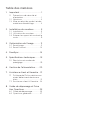 2
2
-
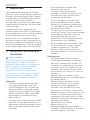 3
3
-
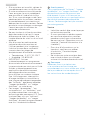 4
4
-
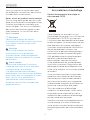 5
5
-
 6
6
-
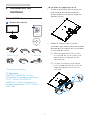 7
7
-
 8
8
-
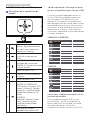 9
9
-
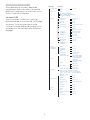 10
10
-
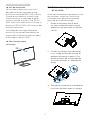 11
11
-
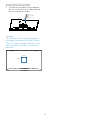 12
12
-
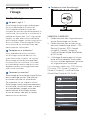 13
13
-
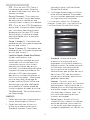 14
14
-
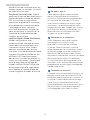 15
15
-
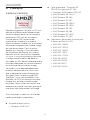 16
16
-
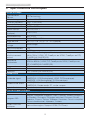 17
17
-
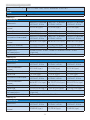 18
18
-
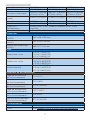 19
19
-
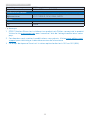 20
20
-
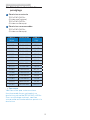 21
21
-
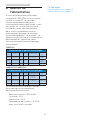 22
22
-
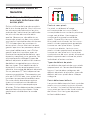 23
23
-
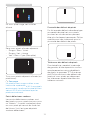 24
24
-
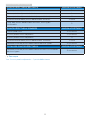 25
25
-
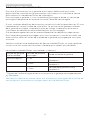 26
26
-
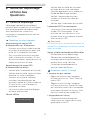 27
27
-
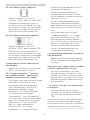 28
28
-
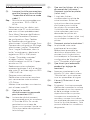 29
29
-
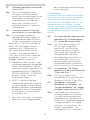 30
30
-
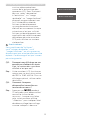 31
31
-
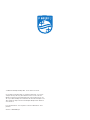 32
32
Philips 246E9QJAB/00 Manuel utilisateur
- Catégorie
- Téléviseurs
- Taper
- Manuel utilisateur
- Ce manuel convient également à
Documents connexes
-
Philips 276E9QDSB/01 Manuel utilisateur
-
Philips 226E9QHAB/00 Manuel utilisateur
-
Philips 328E9QJAB/01 Manuel utilisateur
-
Philips 276E8FJAB/00 Manuel utilisateur
-
Philips 221S8LDAB/01 Manuel utilisateur
-
Philips 328E9FJAB/00 Manuel utilisateur
-
Philips 221B8LHEB/01 Manuel utilisateur
-
Philips 278E9QJAB/00 Manuel utilisateur
-
Philips 271B8QJEB/01 Manuel utilisateur
-
Philips 328E8 Manuel utilisateur